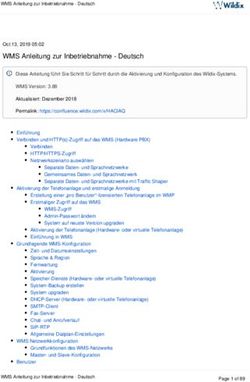4059EE - R2.1 Vermittlungskonsole der Alcatel-Lucent 4059 Extended Edition - Benutzerhandbuch - Alcatel-Lucent Enterprise
←
→
Transkription von Seiteninhalten
Wenn Ihr Browser die Seite nicht korrekt rendert, bitte, lesen Sie den Inhalt der Seite unten
4059EE – R2.1
Vermittlungskonsole der Alcatel-Lucent 4059
Extended Edition
Benutzerhandbuch
8AL90608DEAJed01
Revision 2019-02Alcatel-Lucent 4059EE
Benutzerhandbuch
1 Einführung ...................................................................................................................... 6
2 Starten von Operator ...................................................................................................... 6
2.1 Starten von Operator ............................................................................................... 7
2.2 Verlassen ................................................................................................................ 7
3 Übersicht ........................................................................................................................ 8
4 S-Keys ........................................................................................................................... 9
5 F-Keys ............................................................................................................................ 9
6 Statusleiste..................................................................................................................... 9
7 Schaltflächenleiste ........................................................................................................11
8 Suche ............................................................................................................................12
8.1 Automatische Suche bei eingehendem Anruf .........................................................12
8.1.1 Personal Directory ...........................................................................................13
8.1.2 LDAP ..............................................................................................................13
8.2 Automatische Suche bei entgegengenommenem Anruf .........................................13
8.2.1 Persönliches Adressbuch ................................................................................13
8.2.2 LDAP ..............................................................................................................14
8.3 Automatische Suche bei ausgehendem Anruf ........................................................14
8.4 Suchleiste ..............................................................................................................14
8.4.1 Suche ..............................................................................................................15
8.4.2 Weitere Suchfelder ..........................................................................................15
8.5 Ergebnisliste...........................................................................................................16
8.6 Detaillierte Ansicht..................................................................................................17
8.6.1 Bearbeitungsfelder ..........................................................................................17
9 Persönliches Verzeichnis ..............................................................................................18
9.1 Eintrag hinzufügen .................................................................................................18
9.2 Verwalten von Einträgen ........................................................................................19
9.3 Import und Export ...................................................................................................19
10 Anrufverarbeitung ..........................................................................................................20
10.1 Intern oder extern ...................................................................................................20
10.2 Gerätestatus in der Anrufverarbeitung ....................................................................21
10.3 Anrufstatus .............................................................................................................21
10.4 Präsenz ..................................................................................................................21
11 Betrieb...........................................................................................................................21
11.1 TK-Anlage Konnektivität .........................................................................................22
11.2 Antwortzeit überschritten ........................................................................................22
11.3 Anrufwarteschlangen..............................................................................................22
11.4 Warteschlangen-Leiste...........................................................................................23
11.5 VIP-Anrufe .............................................................................................................24
11.6 Annehmen eingehender Anrufe ..............................................................................24
11.6.1 Warnfenster bei eingehendem Anruf ...............................................................25
11.7 Anruf freigeben/beenden ........................................................................................25
11.8 Durchführen eines Anrufs .......................................................................................26
11.9 Übergeben eines Anrufs .........................................................................................27
11.10 Blinde Weiterleitung ...............................................................................................28
11.10.1 Einstellungen für die blinde Weiterleitung ........................................................28
11.11 Weiterleiten eines geparkten Anrufs* .....................................................................29
8AL90608DEAJed01 2 / 84Alcatel-Lucent 4059EE
Benutzerhandbuch
11.12 Geschlossenes Telefon ..........................................................................................29
11.13 Aufschalten ............................................................................................................29
11.14 Anrufen eines besetzten internen Apparats ............................................................30
11.15 Monoline oder Analog ............................................................................................30
11.16 Mehrere Leitungen .................................................................................................30
11.17 Falsche Nummer/Apparat außer Betrieb ................................................................31
11.18 OpenTouch-Routing ...............................................................................................31
11.19 Verzeichnissuche ...................................................................................................31
11.20 Frei programmierbare Tasten .................................................................................32
12 Telefonlisten ..................................................................................................................32
13 Andere Möglichkeiten, einen Anruf zu tätigen................................................................34
13.1 Mausklick ...............................................................................................................34
13.2 BLF ........................................................................................................................34
13.3 Drag -and- Drop .....................................................................................................34
13.4 Im 4059EE angezeigte Anrufe ................................................................................34
14 Nachrichtenübermittlung................................................................................................35
14.1 Vorlage für Nachrichten ..........................................................................................36
15 Besetztlampenfeld .........................................................................................................36
15.1 Ein BLF-Element hinzufügen ..................................................................................37
15.2 Menü „BLF-Element“ ..............................................................................................37
15.3 OpenTouch BLF .....................................................................................................38
15.4 Export/Import..........................................................................................................38
15.5 Menü „BLF-Konfiguration“ ......................................................................................39
16 Gerätestatus..................................................................................................................40
17 Einstellungen.................................................................................................................41
17.1 Benutzereinstellungen ............................................................................................41
17.1.1 Allgemeines ....................................................................................................41
17.2 Anrufverarbeitung ...................................................................................................42
17.2.1 OXE ................................................................................................................42
17.2.2 LDAP ..............................................................................................................43
17.2.3 Kurzbefehltasten .............................................................................................44
17.2.4 S-Keys ............................................................................................................45
17.3 System Settings (Systemeinstellungen) .................................................................46
17.3.1 Allgemeine Systemeinstellungen .....................................................................46
17.3.1.1 Allgemeines .............................................................................................46
17.3.2 Elemente der Kontaktkarte ..............................................................................47
17.3.3 TK-Anlagenverbindungen (PCX Connection) ..................................................48
17.3.3.1 Anschluss.................................................................................................48
17.3.3.1.1 Geräte verwalten .................................................................................49
17.3.3.2 OpenTouch- .............................................................................................49
17.3.3.3 Präfixe ......................................................................................................50
17.3.4 Das Dialogfeld „LDAP Settings“ ......................................................................50
17.3.4.1 Base Distinguished Name definieren........................................................51
17.3.4.2 Zuordnung von Attributen .........................................................................52
17.3.4.2.1 Zuweisung eines Attributs ...................................................................52
17.3.4.3 Zugeordnete Sucharten............................................................................53
17.3.4.4 Import und Export.....................................................................................54
8AL90608DEAJed01 3 / 84Alcatel-Lucent 4059EE
Benutzerhandbuch
17.3.5 BLF-Einstellungen ...........................................................................................54
17.4 Einstellungen importieren .......................................................................................54
18 Sprache.........................................................................................................................55
19 Themen .........................................................................................................................55
20 Nebenstellen .................................................................................................................56
21 Protokoll-Level ..............................................................................................................57
22 Menü „Hilfe“...................................................................................................................57
22.1 Lizenzinformation ...................................................................................................57
22.2 Speicherort der Protokolldatei ................................................................................57
22.3 Audit anzeigen (View audit) ....................................................................................58
22.4 Info .........................................................................................................................58
23 Kalendersuche* .............................................................................................................59
Anhang A – Tastatur-Layout .................................................................................................60
1 Einführung .....................................................................................................................60
2 Standardtastatur ............................................................................................................60
2.1 Eingabe löschen.....................................................................................................60
2.2 Umschalten ............................................................................................................60
2.3 S-Keys/F-Keys .......................................................................................................60
2.4 Wahlwiederholung ..................................................................................................61
2.5 Anrufsteuerung.......................................................................................................61
2.6 Anrufverarbeitung ...................................................................................................61
3 USB-Tastatur von Alcatel-Lucent ..................................................................................62
3.1 S-Keys ...................................................................................................................62
3.2 Eingabe löschen.....................................................................................................62
3.3 Status-LEDs ...........................................................................................................62
3.4 Audio-Tasten ..........................................................................................................63
3.5 Umschalttaste ........................................................................................................63
3.6 F-Keys....................................................................................................................63
3.7 Telefonlistentaste ...................................................................................................63
3.8 Anrufverarbeitung ...................................................................................................63
4 Allgemeine Tasten.........................................................................................................64
5 Anrufverarbeitung ..........................................................................................................64
6 Tasten für Anrufliste ......................................................................................................65
7 S-Keys ..........................................................................................................................65
8 F-Keys ...........................................................................................................................66
9 Audio-Tasten .................................................................................................................66
Anhang B: „Guide“- und „Service“-Modus .............................................................................67
1 „Guide“- und „Service“-Fenster ......................................................................................67
2 Baumansicht des Modus „Guide“ ..................................................................................68
3 Handbuch ......................................................................................................................69
4 Automatische Rufannahme ...........................................................................................70
5 Automatische Weiterleitung ...........................................................................................70
6 Automatische Aufzeichnung ..........................................................................................70
7 Programmieren der Ruftonmelodie ................................................................................71
8AL90608DEAJed01 4 / 84Alcatel-Lucent 4059EE Benutzerhandbuch 8 Ruftonart .......................................................................................................................72 9 Sprache.........................................................................................................................72 10 Baumansicht des Fensters „Servicemodus“ ..................................................................73 11 Subscriber query (Teilnehmerabfrage) ..........................................................................74 12 Dienst ............................................................................................................................75 13 Zähler ............................................................................................................................76 14 Finanzbericht .................................................................................................................76 15 Überwachungsoptionen .................................................................................................77 16 Schwellenwert für die Steuer .........................................................................................78 17 Schwellenwert für die Dauer ..........................................................................................78 18 Überwachung von Teilnehmern .....................................................................................79 19 Verkehrsstaus ...............................................................................................................79 20 Schwellenwert für den Verkehr ......................................................................................79 21 Gruppenstatus ...............................................................................................................80 22 Entitätsstatus.................................................................................................................80 23 System ..........................................................................................................................81 24 Teilnehmer ....................................................................................................................81 25 Fenster „Subscriber services“ ........................................................................................82 26 Wer ...............................................................................................................................83 27 PARI..............................................................................................................................83 28 DECT-Installation ..........................................................................................................83 29 Registrierung .................................................................................................................83 30 Aufheben der Registrierung ...........................................................................................83 31 DECT-Benutzeränderung ..............................................................................................83 32 Abgelaufene DECT-Besucher .......................................................................................83 33 Bündelreservierung .......................................................................................................83 34 Automatische Bündelreservierung .................................................................................83 35 Direktwahl bei gehenden Anrufen..................................................................................84 36 Bündel außer Betrieb ....................................................................................................84 Name und Logo von Alcatel-Lucent sind Marken von Nokia, die unter einer Lizenz von ALE verwendet werden. Weitere von Tochtergesellschaften von ALE Holding verwendete Marken finden Sie unter: www.al-enterprise.com/en/legal/trademarks-copyright. Alle anderen Marken sind Eigentum ihrer jeweiligen Inhaber. Änderungen der hierin enthaltenen Informationen ohne Ankündigung vorbehalten. ALE Holding und Tochtergesellschaften übernehmen keine Verantwortung für eventuelle Ungenauigkeiten. © 2019 ALE International. Alle Rechte vorbehalten. www.al-enterprise.com 8AL90608DEAJed01 5 / 84
Alcatel-Lucent 4059EE Benutzerhandbuch 1 Einführung Die Alcatel-Lucent 4059EE-Anwendung ist in den Alcatel-Lucent OmniPCX Enterprise Communication Server integriert. Es handelt sich um eine erweiterbare Oberfläche mit exzellentem Funktionsumfang, die Add- ons unterstützt und dem Telefonisten ein optimales Maß an Übersicht, Flexibilität und Kontrolle bietet. Sie kann mit einer normalen Tastatur oder mit einer USB-Tastatur von Alcatel-Lucent verwendet werden. Die Anwendung erkennt den angeschlossenen Tastaturtyp selbstständig beim Start. Der erkannte Tastaturtyp wird als Symbol in der Statusleiste angezeigt. Die Tastaturbefehle werden in diesem Handbuch jeweils für beide Tastaturen angegeben und durch die entsprechenden Symbole gekennzeichnet: Weitere Informationen über die Tastatur-Zuordnung für die Alcatel-Lucent USB-Tastatur oder die Standard-Tastatur entnehmen Sie dem Dokument „4059EE-Bedienungshandbuch: Anhang A – Tastatur-Layout“. Der „Guide“- und „Service“-Modus behandelt die Einstellungen von OmniPCX Enterprise für die Operator-Anwendung. Weitere Informationen über alle im „Guide“- und „Service“-Modus verfügbaren Funktionen finden Sie im Dokument „4059EE-Bedienungshandbuch: Anhang B – „Guide“- und „Service“-Modus. In diesem Dokument behandelt ein Abschnitt 4059EE mit der Kalender-Integration für Exchange. Für diese Integration benötigen Sie den SourceTech Presence Service von SourceTech AB. Weitere Informationen über die Integration erfahren Sie hier. 2 Starten von Operator Verwenden Sie eine der folgenden Verfahren, um Operator zu starten: Über den Desktop Bei einer Standardinstallation der Anwendung wird eine Verknüpfung auf Ihrem Desktop erstellt. Führen Sie einen Doppelklick auf das Symbol der Verknüpfung aus, um die Anwendung zu starten. Über das Startmenü Sie finden die Anwendung über den Menüpunkt „Alle Programme“ im Ordner „ Alcatel-Lucent 4059EE“. 8AL90608DEAJed01 6 / 84
Alcatel-Lucent 4059EE Benutzerhandbuch 2.1 Starten von Operator Der erste Schritt, den die Anwendung beim Startvorgang ausführt, ist zu prüfen, ob mehrere Geräte für den Operator konfiguriert sind. Wenn mehrere Geräte vorhanden sind, wird eine Dropdown-Liste angezeigt, und es muss ein Gerät ausgewählt werden, bevor der Startvorgang der Anwendung fortgesetzt wird. Sie können den Fortschritt des Ladevorgangs in der Statusleiste verfolgen, während das Programm gestartet wird. Damit der Operator die Anrufe erhält, muss der Operator sich anmelden. Klicken Sie auf die Play-Taste, um sich anzumelden. Alcatel-Lucent 4059EE muss mit Alcatel- Lucent OmniPCX Enterprise verbunden sein, damit die Anmeldung funktionieren kann. Wenn der Operator sich im Tagbetrieb befindet, wird die Play-Taste zu einer Stopp-Taste (Quadrat). Klicken Sie auf die Stopp-Taste, um sich abzumelden. Der Operator kann sich auch über das Anwendungsmenü durch Klicken auf Sign On (Anmelden) oder mit Hilfe der Tastenkombination anmelden. Um den Operator abzumelden, klicken Sie auf Sign off (Abmelden) oder benutzen Sie die Tastenkombination . 2.2 Verlassen Sie können die Anwendung über das Operator-Anwendungsmenü mit der Tastenkombination + F4> beenden oder indem Sie rechts oben in der Anwendung auf das rote X klicken. Wenn Sie die Anwendung verlassen, ohne den Operator vorher abzumelden, erfolgt automatisch eine Abmeldung des Operators. Wenn der Operator einen aktiven Anruf hat, erscheint ein Dialogfeld, das über den aktiven Anruf informiert. 8AL90608DEAJed01 7 / 84
Alcatel-Lucent 4059EE
Benutzerhandbuch
3 Übersicht
1. Application title bar – Die Titelleiste zeigt den individuellen Vermittlungsplatzanruf an, falls in
Alcatel-Lucent OmniPCX Enterprise definiert. Falls kein individueller Vermittlungsplatzanruf
erstellt wurde, zeigt das System hier die Verzeichnisnummer an.
2. Application menu – In diesem Menü können Sie Operator an- oder abmelden, die
Anwendungseinstellungen ändern und auf ein Hilfemenü zugreifen, in dem Sie
Informationen zur Anwendung finden.
3. Queue bar – Die Warteschlangen-Leiste zeigt eine Übersicht der Anrufwarteschlangen
an und das Feld Leiste wartender Anrufe zeigt den Anruf an, der in jeder
Anrufwarteschlange an erster Stelle platziert ist.
4. Call handling windows – Das Fenster für die Anrufverarbeitung besteht aus zwei Teilen,
in denen die Anrufdaten mit Text und grafischen Symbolen angezeigt werden.
5. Input field – Suchfeld(er), in denen die über die Tastatur oder die Zwischenablage
gemachte Eingabe angezeigt wird.
6. Control bar - Hier können Sie zwischen verschiedenen Ansichten wie
Anrufwarteschlangen, Telefonlisten und universelles Verzeichnis wechseln. In diesem
Fall ist „Unified directory“ (universelles Verzeichnis) aktiv und wir können daher die
Einzelheiten einer Suche sehen.
7. Control pane − Der Steuerbereich ist ein Container für alle Anrufwarteschlangen
(Call queues), Telefonlisten (Phone lists) und das universelle Verzeichnis (Unified
directory). Der Bereich zeigt den ausgewählten Bereich in der Steuerleiste.
8. S-Keys − Es gibt sechs dynamische S-Keys, die dem Operator zur Verfügung stehen
und für die Anrufverarbeitung genutzt werden.
9. F-Keys – Mithilfe der F-Keys können Sie auf Funktionen zugreifen, die für das System
programmiert wurden wie: Anrufanzeige (Call Presentation), Gemeinsames Halten
(Common Hold), Kurzwahl (Speed Dial) usw.
8AL90608DEAJed01 8 / 84Alcatel-Lucent 4059EE
Benutzerhandbuch
11. Status bar – Mit Hilfe der Tasten in der Statusleiste (Status bar) können Sie den Status
des Operators und von Alcatel-Lucent OmniPCX Enterprise wechseln. Sie können z. B.
den Operator in den Tag-/Nachtbetrieb versetzen sowie die Einstellungen für die
Lautstärke und den Zugriff auf Alcatel-Lucent OmniPCX Enterprise regeln.
12. Busy Lamp Field – Auf der rechten Seite finden Sie das Besetztlampenfeld (Busy Lamp
Field). Hier können Sie die Geräte überwachen und den Echtzeit-Status für die
konfigurierten Geräte, Amtsleitungsgruppen (Trunk Groups) und einzelne Amtsleitungen
(Individual Trunks) abrufen.
4 S-Keys
In der Leiste unter dem Steuerbereich stehen dem Operator sechs dynamische S-Keys zur
Verfügung. Diese S-Keys dienen zur Anrufverarbeitung. Mit welchen Funktionen die Tasten
belegt sind, hängt vom Status des aktiven Anrufs ab.
Die Tasten können sortiert werden, so dass der Operator sie auf Wunsch an einem geeigneten
Ort anordnen kann. Dies geschieht in den Benutzereinstellungen.
5 F-Keys
In der Leiste unter den S-Keys werden zwölf programmierbare Tasten angezeigt. Sie können diese
Tasten programmieren oder – falls diese in der Systemverwaltung bereits programmiert wurden –
auf Tasten wie Anrufanzeige, Kurzwahl, Gemeinsames Halten usw. zugreifen.
Die Tasten sind hervorgehoben, wenn sie aktiv sind.
6 Statusleiste
Mit den Tasten in der Statusleiste können Sie die Einstellungen für die Operator-Anwendung
ändern.
1. Operator status - Hier können Sie den Status der Operator-Anwendung ändern. Die
Statusschaltfläche kann die folgenden Statuszustände aufweisen:
a. Der Telefonist ist abgemeldet und inaktiv (inaktiver Modus). Drücken Sie die
Play-Taste, um sich anzumelden.
b. Der Telefonist ist angemeldet und aktiv, klicken Sie auf die Stopp-Taste, um
den Operator abzumelden und ihn zu deaktivieren.
c. Aufgrund von Inaktivität abgemeldet – der Telefonist wurde von Alcatel-
Lucent OmniPCX Enterprise nach Ablauf eines Timers automatisch in den
Modus „Abwesend“ versetzt. Klicken Sie auf die Schaltfläche „Pause“, um den
Telefonisten wieder zu reaktivieren.
8AL90608DEAJed01 9 / 84Alcatel-Lucent 4059EE
Benutzerhandbuch
2. PCX Mode – Ein Symbol an dieser Stelle zeigt eine von vier möglichen Statusvarianten
von Alcatel-Lucent OmniPCX Enterprise:
a. Nachtdienst – Eingehende Anrufe werden gemäß der Routing-Tabelle für den
Nachtdienst weitergeleitet.
b. Tagdienst – Eingehende Anrufe werden an die gemäß der Routing-Tabelle
für den Tagdienst aktiven Telefonisten weitergeleitet.
c. Rufumleitung 1 – Eingehende Anrufe werden gemäß der Routing-Tabelle
„Modus 1“ weitergeleitet.
d. Rufumleitung 2 – Eingehende Anrufe werden gemäß der Routing-Tabelle
„Modus 2“ weitergeleitet.
Hinweis. Die Anrufverteilungstabelle wird in Alcatel-Lucent OmniPCX Enterprise
definiert
3. Handsfree – Überwacht und kontrolliert den Status des Freisprechmodus. Klicken Sie
zum Wechseln des Modus.
a. Freisprechen aktiviert.
b. Freisprechen deaktiviert.
4. Mute - Überwacht und zeigt den Status des Mikrofons an. Klicken Sie zum Wechseln
des Modus.
a. Mikrofon aktiviert.
b. Stummgeschaltet.
5. Loudspeaker –Überwacht und zeigt den Status des Lautsprechers an.
a. Lautsprecher aktiviert.
b. Lautsprecher deaktiviert.
6. Loudspeaker volume – Zeigt die Lautstärke des Lautsprechers mit sechst verschiedenen
Stufen an: Min, Very Low, Low, Normal, High und Max
7. Volume down – Drücken Sie darauf, um die Lautstärke zu reduzieren
8. Volume up – Drücken Sie darauf, um die Lautstärke zu erhöhen
9. Auto answer –Zeigt den Status der automatischen Rufannahme. Diese Funktion wird im
„Guide“-Modus aktiviert.
a. Automatische Rufannahme aktiviert. Nach einem festgelegten Intervall wird
der Anruf automatisch beantwortet.
b. Manuelle Rufannahme. Der Operator verwendet die zugewiesene Taste, um
den Anruf entgegenzunehmen.
10. Auto transfer – Zeigt den Status der Funktion für die automatische Weiterleitung. Diese
Funktion wird im „Guide“-Modus aktiviert.
a. Automatische Weiterleitung aktiviert. Die Weiterleitung erfolgt automatisch,
wenn der B-Teilnehmer nicht verfügbar ist.
b. Modus der manuellen Weiterleitung. Die Weiterleitung erfolgt, wenn der
Operator die zugewiesene Taste für die Weiterleitung verwendet.
11. Guide mode – Zum Wechseln in den „Guide“-Modus. Klicken Sie auf die Schaltfläche,
um den „Guide“-Modus zu starten.
a. Bedienerführung aktiviert.
b. Normaler Status.
8AL90608DEAJed01 10 / 84Alcatel-Lucent 4059EE
Benutzerhandbuch
13. Service mode – Zum Wechseln in den Service-Modus. Klicken Sie auf die Schaltfläche,
um den Service-Modus zu starten.
a. Servicemodus aktiviert.
b. Normaler Status.
14. User message – Zeigt
a. Keine Nachricht vorhanden.
b. Sie haben eine oder mehrere Nachrichten erhalten. Klicken Sie auf das
Symbol, um das Fenster „Textnachricht“ zu öffnen und Ihre Nachrichten zu
lesen.
15. Trunk reservation - Zeigt den Status der Amtsleitung/Bündelreservierung im Dialogfeld
„Service-Modus“ an.
a. Normaler Status.
b. Amtsleitungen durch den Operator reserviert.
16. Keyboard type - Zeigt den erkannten Tastaturtyp an.
a. Standardtastatur erkannt.
b. USB-Tastatur von Alcatel-Lucent.
17. Connection state – Zeigt die Verbindung zu Alcatel-Lucent OmniPCX Enterprise an.
a. Verbunden
b. Keine Verbindung
7 Schaltflächenleiste
Die Steuerleiste erfasst alles, was im Steuerbereich angezeigt werden soll.
1. Pinned/Unpinned - Wenn der Operator die Escape-Taste drückt oder die Einstellung
Auto clear search results (Suchergebnisse automatisch löschen) aktiviert ist
(Konfiguration über die Call Handling Settings (Einstellungen für die Anrufverarbeitung))
und ein Anruf beendet wird: wird die Funktion „pinned“ angezeigt. Dieser Bereich gilt als
der Standard-Bereich.
Um einen Bereich anzudocken, wählen sie den Bereich und klicken Sie auf das Symbol
„pinned“ (Pinnadel). Wenn der Bereich noch nicht angedockt ist, wird das Symbol
„unpinned“ angezeigt. Sobald der Bereich angedockt ist, wechselt das Symbol zum
Symbol „pinned“ (Pinnnadel).
2. Selected pane – Dieser Bereich entspricht dem aktuell ausgewählten Bereich.
3. Feature panes – Das sind die verfügbaren Bereiche: Call queues, Phone lists
und Unified Directory. Um einen Bereich anzuzeigen, klicken Sie auf seinen Namen.
8AL90608DEAJed01 11 / 84Alcatel-Lucent 4059EE
Benutzerhandbuch
8 Suche
In diesem Abschnitt werden die Suchfunktionen erläutert. Alle Suchen erfolgen über das
„Unified Directory“ (universelles Verzeichnis). „Unified Directory“ kann eine Suche in drei
verschiedenen Verzeichnissen, wenn die Konfiguration entsprechend vorgenommen wurde,
ausführen.
Es gibt auch Optionen zum Einschließen/Ausschließen der Verzeichnisse aus der Namens-
/Nummernsuche:
• Settings -> User -> Call handling (Einstellungen-Benutzer-Anrufverarbeitung) ->
„Search in OXE phone-book“ (In OXE-Telefonbuch suchen)
• Settings -> User -> Ldap (Einstellungen-Benutzer-Ldap) -> „Include in search“ (In Suche
einschließen)
• Personal Directory (Persönliches Verzeichnis) -> „Include in search“ (In Suche
einschließen)
Gesucht werden kann in/auf:
• LDAP-Server. Ein externer LDAP-Server kann konfiguriert werden, damit er erweiterte
Suchinformationen anzeigt. Der Server wird über die System settings
(Systemeinstellungen) konfiguriert.
• Personal directory (persönliches Verzeichnis). Ein integriertes Verzeichnis in 4059EE,
individuell für jeden Operator.
• Telefonbuch von OmniPCX Enterprise. Wenn der Operator sich im Tagbetrieb befindet,
wird die Suche auch im eigenen Telefonbuch von OmniPCX ausgeführt.
Jede Suche wird in derselben Ergebnisliste angezeigt.
Wenn „First name“, „Last name“ und „Phone number“ in den Suchergebnissen aus „LDAP“,
„Personal Directory“ und „Phone book“ sind, führt „Unified directory“ die Ergebnisse zu einem
Ergebnis zusammen, da davon ausgegangen wird, dass diese drei Ergebnisse sich auf ein und
dieselbe Person beziehen.
Suchen können vom Operator manuell durch Eingabe in die Suchleiste durchgeführt werden,
oder es erfolgt eine automatische Suche, wenn die Anwendung einen eingehenden Anruf
entgegennimmt und/oder ein Anruf beantwortet wird.
8.1 Automatische Suche bei eingehendem Anruf
Wenn das Alcatel-Lucent 4059EE einen eingehenden Anruf empfängt, wird eine Suche im
Personal Directory (persönliches Verzeichnis) durchgeführt. Die Suche wird bezogen auf die
empfangene Nummer durchgeführt und erfolgt sowohl bei der internen als auch bei der
externen Nummer.
Damit E.164-formatierte Nummern gesucht werden können, müssen Präfixe definiert werden.
4059EE verwendet sie, um zu entscheiden, welcher Teil der Telefonnummer die Nummer ist.
Die Telefonnummer wird mit der konfigurierten Landesvorwahl und Ortsvorwahl verglichen,
bevor eine „Endet-mit“-Suche im Personal Directory und LDAP durchgeführt wird. Die Suche
nach E.164-formatierten Nummern funktioniert für LDAP und dem Personal Directory auf die
gleiche Weise.
8AL90608DEAJed01 12 / 84Alcatel-Lucent 4059EE Benutzerhandbuch 8.1.1 Personal Directory Die Nummer wird mit den Nummern (der Feld-Telefonnummer) im Personal Directory über eine „Beginnt-mit”-Suche abgeglichen. Wenn die Nummer im Personal Directory mit den gleichen Ziffern wie die anrufende Nummer beginnt, wird ein Suchergebnis zurückgegeben. Lesen Sie hier, wie die Nummern formatiert werden. 8.1.2 LDAP Die Nummer wird auf Übereinstimmungen in Bezug auf die zugeordneten Attribute überprüft, die als Searchable (durchsuchbares Element) aktiviert sind. Die unterschiedliche Suchart wird mit dem konfigurierten Filter für diese Suchart gesucht. Es wird ein Ergebnis (bzw. mehrere Ergebnisse) zurückgegeben, wenn eine Übereinstimmung zwischen den Daten im Attributfeld und der Nummer im eingehenden Anruf besteht. Bei Rückgabe eines einzelnen Ergebnisses entweder von LDAP oder Personal Directory: wird die Nummer in der Anrufwarteschlange Eingehende Anrufe und in der Warteschlangen-Leiste durch den Vornamen und den Nachnamen ersetzt. 8.2 Automatische Suche bei entgegengenommenem Anruf Wenn der Operator einen Anruf entgegennimmt, führt das Alcatel-Lucent 4059EE automatisch eine Suche im Personal Directory und in LDAP durch. Die Suche wird bei internen und externen Anrufen durchgeführt. Der einzige Unterschied zwischen den Verzeichnissen ist die Art, wie die Suche ausgeführt und das Ergebnis angezeigt wird. 8.2.1 Persönliches Adressbuch Die Suche wird auf die gleiche Weise wie bei einem eingehenden Anruf durchgeführt. Die anrufende Nummer wird mit der Nummer (Feld-Telefonnummer) im Personal Directory über eine „Beginnt-mit“-Suche abgeglichen. Wenn die Nummer(n) im Personal Directory mit den gleichen Ziffern wie die anrufende Nummer beginnt, wird ein Suchergebnis bzw. mehrere Suchergebnisse zurückgegeben. Lesen Sie hier, wie die Nummern formatiert werden. Beispiel: Die Telefonnummern 084080411, 084080412 und 0840804110 sind im Personal Directory als Eintrag A, B und C konfiguriert. Der Operator nimmt einen Anruf von 084080411 entgegen. Personal Directory gibt die Einträge A und C zurück, da die Ziffern, mit denen die beiden Einträge beginnen gleich sind. Der einzige Unterschied ist, dass C eine zusätzliche Ziffer aufweist. Alle Ergebnisse aus dem Personal Directory werden auf die gleiche Weise aufgelistet, in einer Ergebnisliste. 8AL90608DEAJed01 13 / 84
Alcatel-Lucent 4059EE Benutzerhandbuch 8.2.2 LDAP Die Suche in LDAP unterscheidet sich von der Suche im Personal Directory. In LDAP wird die Suche auf alle zugeordneten Attribute, bezogen, die als Searchable (durchsuchbar) aktiviert sind. Die Suche wird mit dem Filter „Gleich“ durchgeführt. Dies bedeutet, dass ein Ergebnis bzw. mehrere Ergebnisse zurückgegeben werden, wenn zwischen den Daten im Attributfeld und der Nummer im entgegengenommenen Anruf Übereinstimmung besteht. Auch die Anzeige der Ergebnisse unterscheidet sich bei beiden Verzeichnissen; Einzelnes Ergebnis: Wenn ein einzelnes Ergebnis zurückgegeben wird, wird dieses in der detaillierten Ansicht angezeigt. Mehrere Ergebnisse: Wenn eine Suche mehrere Ergebnisse ergibt, werden alle Ergebnisse in einer Ergebnisliste angezeigt. 8.3 Automatische Suche bei ausgehendem Anruf Wenn der Operator einen ausgehenden Anruf tätigt, führt Alcatel-Lucent 4059EE eine automatische Suche nach der Nummer durch. Die Suche wird bei internen und externen Anrufen durchgeführt. Die Suche wird in beiden Verzeichnissen genau gleich wie bei der automatischen Suche bei entgegengenommenen Anruf durchgeführt. 8.4 Suchleiste Die Suchleiste (Search bar) ist in der Mitte der Anwendung angeordnet und enthält alle Suchfelder. Standardmäßig wird nur ein Suchfeld angezeigt. Dieses Feld heißt Search (Suche). Die Suche ist eine Suchart, die alle verfügbaren Suchfelder − alle Felder, die durchsucht werden können, − in sich vereint. Mit dieser Suchart können Sie eine globale Suche ausführen, statt eine Suchart pro Feld zu nutzen. Die Konfiguration für „Searchable“ (durchsuchbares 8AL90608DEAJed01 14 / 84
Alcatel-Lucent 4059EE Benutzerhandbuch Element) kann unter „System settings“ (Systemeinstellungen) durchgeführt werden. Weitere Informationen dazu finden Sie hier. Wenn zwei oder mehr Zeichen in das Feld [Search] geschrieben werden, wird eine Suche automatisch gestartet. Beim Schreiben von Nummern wird keine automatische Suche ausgelöst, da Alcatel-Lucent 4059EE davon ausgeht, dass die Nummer angerufen und nicht gesucht werden soll. Eine Umgehung dieser Vorgehensweise kann durch Drücken von [Shift]+[Enter] vorgenommen werden, nachdem eine Zahl in das Feld geschrieben wurde. Eine Suche nach dieser Nummer wird dann in LDAP (sofern konfiguriert) und im Personal Directory durchgeführt. Dieses Feld kann mit Hilfe der Taste mit dem Abwärtspfeil vorübergehend auf andere Suchkriterien eingestellt werden. Bei allen verfügbaren Kriterien wird ein Dropdown-Menü angezeigt. Die Ansicht kehrt zurück zu Search, wenn die Suchergebnisse mit [Escape] gelöscht werden. 8.4.1 Suche Da das Feld Search alle verfügbaren Sucharten durchsucht, bedeutet das, dass je spezifischer die Suche ist, desto weniger Ergebnisse angezeigt werden. Wenn die Sucharten „Firstname“, „Surname“, „Phone“, „Email“, „Title“, „Company“, „Department“ and „Location“ als Searchable (durchsuchbares Element) aktiviert sind. Das bedeutet, dass wenn eine Suche ausgeführt wird, die Suche für jede Suchart erfolgt. Wenn SourceTech in das Suchfeld eingetippt wird, wird in allen (konfigurierten) Feldern nach SourceTech gesucht. Alle Elemente mit SourceTech in einem Feld, das als durchsuchbar definiert wurde, werden als Ergebnis angezeigt. Um diese Suche einzugrenzen, kann eine Kombinationssuche ausgeführt werden, indem einfach zwei (oder mehr) Wörter, getrennt durch ein Leerzeichen, eingegeben werden. Wenn SourceTech Solna eingetippt wird, muss SourceTech in einem Feld UND Solna in einem anderen Feld zum selben Benutzer gefunden werden, damit sie als Ergebnis angezeigt werden. Wenn die gesuchten Daten aus zwei Wörtern bestehen, z. B. ein Nachname, kann das Suchverhalten durch das Einfügen eines Kommas (,) verändert werden. Dadurch wird die Suche nach kombinierten Daten möglich, wobei die Daten ein Leerzeichen/mehrere Wörter enthalten. Beispiel: „SurnamePart1 SurnamePart2“ [Komma] „FirstName“. Die ersten beiden Wörter werden in demselben Feld gesucht. Wenn nach einem Benutzer mit dem Nachnamen von Trapp gesucht wird, muss die Suche mit einem Komma enden -> von Trapp, Bitte beachten Sie, dass die Art, wie Alcatel-Lucent 4059EE die verschiedenen Sucharten ausführt, je nachdem geändert werden kann, wie der Suchartfilter konfiguriert wurde. Hier erfahren Sie mehr über den Suchartfilter. 8.4.2 Weitere Suchfelder Bei Bedarf kann/können Suchfeld(er) hinzugefügt werden. Um ein Feld hinzuzufügen, klicken Sie auf das „Add“-Zeichen (Hinzufügen) auf der rechten Seite des aktuellen Suchfelds. Wählen Sie die Suchkriterien aus dem erscheinenden Dropdown-Menü aus (die Art der Suche ist nur im ersten Suchfeld verfügbar). Verwenden Sie die Pinnadel auf der linken Seite des ersten Suchfelds, um das Feld zu speichern. Wenn Sie das nicht machen, 8AL90608DEAJed01 15 / 84
Alcatel-Lucent 4059EE
Benutzerhandbuch
verschwindet das Feld, sobald die Suche über
[Escape] gelöscht wird oder die Details zu einer Person angezeigt werden.
In dem/den zusätzlichen Suchfeld(er) kann nur nach der ausgewählten Suchart gesucht werden.
Wenn zusätzliche Suchfelder hinzugefügt werden, ist es durch Eingabe von Daten in zwei
(oder mehreren) konfigurierten Suchfeldern möglich, eine Kombinationssuche durchzuführen.
Wenn eine Kombinationssuche mit den Suchfeldern mit ausgewählter Suchart durchgeführt
wird, sollte die Suche nur unter Verwendung von Suchfeldern mit ausgewählter Suchart
durchgeführt werden. Es darf keine Suche durchgeführt werden, bei der das Suchfeld Search
und ein Suchfeld mit ausgewählter Suchart verwendet wird.
Eine Suche mit Informationen im Feld [Company] (Unternehmen) und [Last name] (Nachname)
ist in Ordnung.
Eine Suche mit Informationen im Feld [Search] (Suche) und [Company] (Unternehmen) ist nicht
in Ordnung.
8.5 Ergebnisliste
Wenn die Suchergebnisse sich auf mehrere Ergebnisse verteilen, werden sie in einer Liste
dargestellt. Das Suchergebnis stellt die Ergebnisse aus dem LDAP- (falls konfiguriert), dem
OXE-Telefonbuch und dem persönlichen Verzeichnis (Personal Directory) dar. Ergebnisse aus
dem OXE-Telefonbuch und dem „Personal Directory“ (persönliches Verzeichnis) werden
ausschließlich in der Ergebnisliste und auch dann nicht in einer detaillierten Ansicht angezeigt,
wenn die Suche ein einzelnes Ergebnis ist.
1. Unified Directory – Alle Suchergebnisse, die durch „Unified D
(universelles Verzeichnis) gehandhabt werden. Standardmäßig wird immer
diese Registerkarte ausgewählt, wenn eine Suche gestartet wird.
2. Result header – Die Überschrift zeigt alle konfigurierten durchsuchbaren Felder.
Die Reihenfolge der Felder kann nach Wunsch verändert werden. Ziehen Sie dazu die
Spalte an die gewünschte Stelle. Die Breite der Spalten kann durch Ziehen der
Spaltenränder verändert werden.
Das Ergebnis kann durch Klicken auf eine der Spaltenüberschriften auf- oder absteigend
sortiert werden.
Die Spalten können bei Bedarf aus der Ergebnisliste ausgeschlossen werden. Wenn Sie mit
der rechten Maustaste auf eine Überschrift klicken, erscheint ein Menü mit allen
durchsuchbaren Spalten. Aktivieren oder deaktivieren Sie die gewünschten Spalten.
3. Search results – Das gewünschte Ergebnis wird in blau angezeigt. Um sich mehr Details
anzeigen zu lassen, klicken Sie auf [Enter] oder führen Sie einen Rechtsklick mit der Maus
aus. Verwenden Sie die Auf- und Abwärtspfeile für die Navigation in der Liste.
8AL90608DEAJed01 16 / 84Alcatel-Lucent 4059EE
Benutzerhandbuch
8.6 Detaillierte Ansicht
Die detaillierte Ansicht wird angezeigt, wenn ein Suchergebnis ein einzelnes Ergebnis aus LDAP ist,
oder bei Auswahl eines Ergebnisses aus der Ergebnisliste, wenn das Ergebnis aus LDAP ist.
Wenn mehrere Ergebnisse zu einem Ergebnis zusammengeführt wurden und ein einzelnes
Ergebnis ergeben und eines der Ergebnisse aus LDAP stammt, wird dieses Ergebnis ebenfalls
in der detaillierten Ansicht angezeigt. Alle Spalten können nach Wünschen des Operators
konfiguriert werden.
1. Presence – Hier wird der aktuelle Anwesenheitsstatus des Benutzers angezeigt
(wenn dies empfangen wird).
2. Photo – Wenn ein Foto von dem LDAP zurückgeschickt wird, wird es immer auf der
linken Seite abgebildet.
3. Fields – Die detaillierte Ansicht umfasst 30 Felder, die in fünf Spalten aufgeteilt sind.
Zwei Spalten befinden sich im oberen Bereich und drei Spalten − im unteren Bereich.
4. Edit – Klicken Sie auf den Stift, um zum Bearbeitungsmodus zu wechseln.
Die detaillierte Ansicht verfügt über das Standard-Layout. Diese Standardansicht wird in den
Einstellungen für die Contact card (Kontaktkarte) eingestellt. Wenn das Standard-Layout
eingestellt ist, wird die detaillierte Ansicht wie folgt dargestellt:
8.6.1 Bearbeitungsfelder
1. Mapped type – Die Suchfeldart kann den Feldern für die detaillierte Ansicht zugeordnet
werden. Alle verfügbaren Suchfeldarten werden in einem Dropdown-Menü angezeigt.
Wählen Sie ein Feld in der Liste, um es zuzuweisen.
2. Combo search type – Nach Wunsch kann ein Feld eine Kombination aus zwei Arten sein.
Wenn das Kontrollkästchen Combo aktiviert ist, werden zwei Dropdown-Menü angezeigt.
3. Save – Klicken Sie auf das Symbol für Speichern, um die Änderungen zu speichern und
den Bearbeitungsmodus zu verlassen.
8AL90608DEAJed01 17 / 84Alcatel-Lucent 4059EE
Benutzerhandbuch
4. Cancel – Klicken Sie auf das Symbol, um den Modus des Bearbeitungseditors zu
verlassen, ohne die Änderungen zu speichern.
Die Informationen können auf Wunsch in verschiedenen Schriftarten und Farben angezeigt
werden. Ihnen kann ein Bild zugewiesen werden. Das alles wird unter System settings –
General – Contact card eingestellt.
9 Persönliches Verzeichnis
Das persönliche Verzeichnis ist ein integriertes Verzeichnis in Alcatel-Lucent 4059EE, das dem
Operator ein persönliches Verzeichnis mit Name und Nummer gewährt, die durchsuchbar sind.
Bis zu 120.000 Aufzeichnungen können dem persönlichen Verzeichnis (Personal Directory)
hinzugefügt werden.
Wenn eine Suche ausgeführt wird, wird das Ergebnis aus dem persönlichen Verzeichnis (Personal
directory) im Ergebnisgitter des universellen Verzeichnisses (Unified directory) zusammen mit den
Ergebnissen aus dem LDAP- und dem OmniPCX Enterprise-Telefonbuch angezeigt.
Die Verwaltung des persönlichen Verzeichnisses erfolgt über das Menü für das persönliche
Verzeichnis (Personal Directory) im
Anwendungsmenü (Application Menu).
Hier können Sie Ihre Einträge hinzufügen
oder verwalten.
9.1 Eintrag hinzufügen
Um einen Eintrag hinzuzufügen, geben Sie
den Vornamen, den Nachnamen und die
Telefonnummer ein und klicken Sie auf
„Speichern“.
Die Nummer sollte als eine wählbare
Nummer formatiert sein. Bei einer externen
Nummer sollte die Ortsvorwahl und die
Nummer der Region enthalten sein.
Die Nummer muss auf diese Weise formatiert sein, damit die automatische Suche bei
eingehenden/entgegengenommenen Anrufen funktioniert. Dies ist darauf zurückzuführen, dass
die Suche im Personal directory als „Beginnt-mit“-Suche durchgeführt wird, bei der die Nummer
im persönlichen Verzeichnis mit den gleichen Ziffern wie die anrufende Nummer beginnen
muss.
Nummern können im E.164-Format formatiert werden. Nummern, die in E.164 formatiert sind,
8AL90608DEAJed01 18 / 84Alcatel-Lucent 4059EE
Benutzerhandbuch
sind wählbar, da Alcatel-Lucent 4059EE vor dem Anrufen der Nummer das Plus-Zeichen (+)
entfernt.
!Beachten Sie, dass die automatische Suche bei eingehenden/entgegengenommenen Anrufen
mit E.164-Format nicht funktioniert.
9.2 Verwalten von Einträgen
Im Fenster „Personal Directory
Management“ (Verwaltung des
persönlichen Verzeichnisses)
können Sie ihr persönliches
Verzeichnis durch Löschen,
Bearbeiten und Hinzufügen von
neuen Einträgen verwalten.
Es ist auch möglich, einen ganzen
Satz von Einträgen zu importieren
oder zu exportieren.
Deaktivieren Sie das Kontrollkästchen „Include in search“ (In Suche einschließen), um das
persönliche Verzeichnis aus der normalen Suche auszuschließen.
Wenn Sie einen Eintrag in Ihrem
individuellen Verzeichnis bearbeiten
möchten, müssen Sie in diesem
Dialogfeld nach dem betreffenden
Eintrag suchen und auf dem Namen
doppelklicken. Daraufhin erscheint das
Dialogfeld Add an entry (Eintrag
hinzufügen), in dem Sie die
angezeigten Informationen bearbeiten
können.
Soll ein Eintrag gelöscht werden, markieren Sie das Kontrollkästchen neben dem betreffenden
Eintrag am linken Rand des Fensters und klicken Sie dann auf die Schaltfläche „Delete
selected“.
9.3 Import und Export
Im Dialogfeld zum Importieren von Einträgen können Sie Einträge des individuellen Verzeichnisses
aus einer Datei wiederherstellen oder auf den PC eines anderen Telefonisten laden. Für den Import
von Elementen klicken Sie auf Import. Infolge öffnet sich das Windows-Dialogfenster „Öffnen“.
Wählen Sie die Datei aus und klicken Sie auf die Schaltfläche „Open“, um den Import
durchzuführen. Folgende Dateien können importiert werden: *.pdx- und *.dat-Dateien.
War der Import erfolgreich, werden die Einträge im Dialogfeld „Personal Directory Management“
angezeigt.
Mithilfe dieses Dialogfelds können Einträge des persönlichen Verzeichnisses in einer Datei
gespeichert werden, um sie als Backup oder für den Import von Einträgen von anderen PCs zu
verwenden. Für den Export klicken Sie auf Export. Infolge öffnet sich das Dialogfeld Windows Save
As dialog. Geben Sie einen Namen für die Datei ein und klicken Sie auf „Save“, um den Export
durchzuführen. Der exportierte Bericht wird als *.pdx-Datei gespeichert.
8AL90608DEAJed01 19 / 84Sie können auch lesen